
Tartalomjegyzék:
- Szerző John Day [email protected].
- Public 2024-01-30 09:42.
- Utoljára módosítva 2025-01-23 14:48.
Kövesse a szerző további információit:




Ebben az oktatható fejezetben bemutatom, hogyan lehet a LED-eket egyenetlen alakzatokra leképezni 3 Fade cukorkalap, Raspberry Pi3 és a python első kísérletével. A barátaim azt a feladatot kapták, hogy frissítsem a tank formájú művészautójukat, így elfogadom ezt az ötletet, és új dizájnt adok. A FadeCandy táblák egy adafruit termék, így remek beállítási útmutatóval rendelkeznek:
Ez az utasítás erre az alapbeállításra épül.
Ehhez a projekthez az alábbi anyagok állnak rendelkezésre:
5 lap 1/2 rétegelt lemez (győződjön meg róla, hogy jó, nem vetemedett anyag)
987 WS2811 kültéri LED
1 Málna Pi
3 Fade Candy Board és mini usb kábel
30a 5v psu
20v 5v psu (ezeket raktam körbe)
3 vezető 22awg huzal (sodrott)
Szilikon ragasztó x 4 cső
Cameo spray festék x 8 doboz
Használt eszközök:
Akkumulátoros fúrógép
15/32 fúrószár
Körfűrész
Lombfűrész
CnC gép (opcionális)
Asztali fűrész
Szalagcsiszoló
Dremel csiszológép
1. lépés: Tervezés, vágás és festés
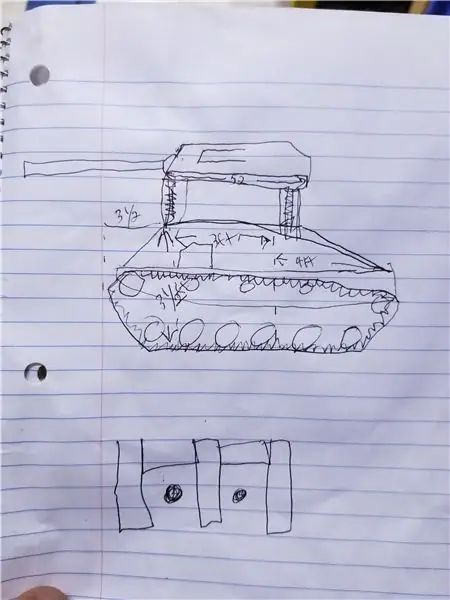


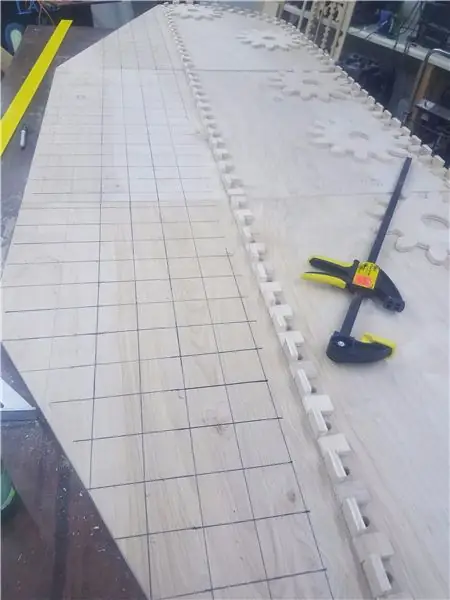
Először a meglévő szerkezet, jelen esetben egy golfkocsi mérésével kezdtem. Az egyik oldala 2 panelből, az ajtó oldala 3 -ból lesz. asztali fűrész és szalagcsiszolóval csiszolva. A fogaskerekek és görgők, amelyeket a CNC gépemmel készítettem. Óvatosan jelölje ki a rácsmintát Először fúrok egy kicsit, hogy a 15/32 bit ne járjon. Dremelt használtam csiszolóval le kell kerekíteni minden lyukat elöl és hátul. A LED -ek behelyezésekor a hatékonyság maximalizálása érdekében ne aggódjon, hogy milyen számok vannak mellette, később aggódni fogunk értük. Hogyan fizikailag a legjobban illeszkednek. szilikon ragasztó, hogy mindegyiket a megfelelő mélységben tartsa. Nem volt elég időm a csatlakozók elkészítésére, így a legtöbb dolgot a helyére forrasztottam
2. lépés: Számozás és leképezés
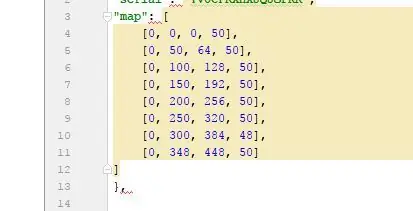

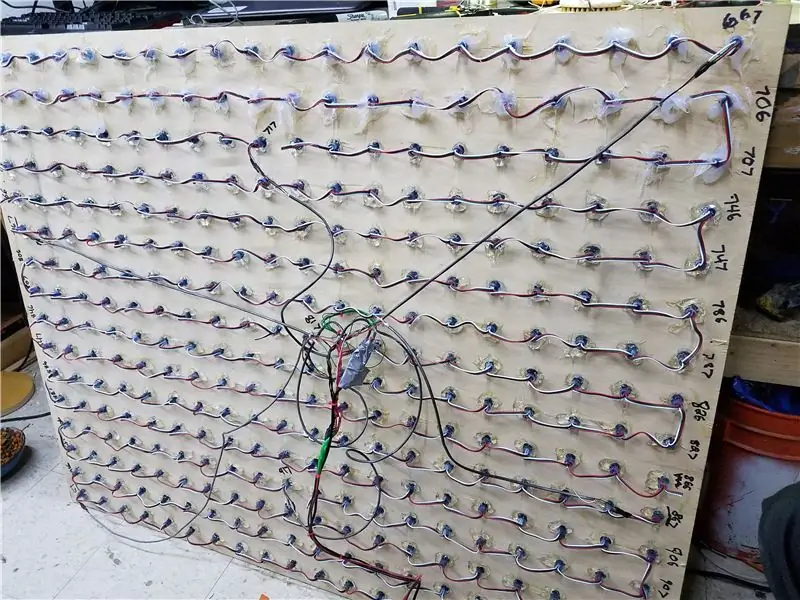
A fade candy egyes portjai akár 64 LED -et is támogathatnak. Változó méretet használunk minden szálra, attól függően, hogy a terv hogyan van kialakítva. Elkezdtem minden LED -et jelölővel megjelölni, de végül csak a végszámokat jelöltem. Ez az unalmas rész, számolni és Excel táblázatba helyezni őket (szeretem a nyílt irodát). Attól függően, hogy a LED -eket vízszintes vagy függőleges tömbbe helyezi, használhatja az automatikus kitöltés funkciót. Miután minden oldalt feltérképeztünk az Excel -ben, használhatjuk őket a tömb elrendezéséhez a kódban. A táblázatokat csv -fájlként is exportálhatja, hogy gyorsan hozzáadhassa őket a kódjához. Ilyen sietségben kihagytam egy számot (341) a táblák között, és ahelyett, hogy egy csomó újraírást végeztem volna, végül null helyőrzőként használtam, hogy egyenlő hosszúságú többdimenziós tömböket készítsek.
Az fcserver.json fájlban vegye figyelembe, hogy többnyire 50 LED -csíkot használtam, de nem mindig, ezért a számokat módosítani kell
3. lépés: Kódolás

Csak néhány jó órám volt kódolni ezt a dolgot, mielőtt ki kellett gördülnie az ajtón, ezért bocsásson meg, ha vannak olyan részek, amelyek nem hatékonyak. Először a kerek funkciót átvittem az arduino neopixel kódból, így három szám helyett egy számot egyszerűsíthetünk színesre. Ezután a táblázatból bemásolom a számokat tömbökbe, hogy hogyan szeretném sorrendbe állítani őket, így animációs kereteket hozva létre. A többdimenziós tömb áthidalása leegyszerűsíti a dolgokat, de megköveteli, hogy azonos hosszúságú legyen, ezért a nem használt LED -et lecseréltem, hogy a tömb egyenletes legyen. Végül egy tesztmintát és két jó funkciót kaptam.
A rendszer indításakor különböző módokon indíthat programot. Szerkesztettem az alapértelmezett felhasználó xyz.desktop fájlját, és hozzáadtam egy sort a python parancsfájl elindításához, így nincs más művelet szükséges ahhoz, hogy ez a dolog bekapcsoláskor világítson.
Az első Python -projektemben szórakoztató volt, és remélem, hogy a kódom bemutatásával néhányuknak segít.
Ajánlott:
Útmutató: A Raspberry PI 4 fej nélküli (VNC) telepítése Rpi-képalkotóval és képekkel: 7 lépés (képekkel)

Útmutató: A Raspberry PI 4 fej nélküli (VNC) telepítése Rpi-képalkotóval és képekkel: Ezt a Rapsberry PI-t tervezem használni egy csomó szórakoztató projektben a blogomban. Nyugodtan nézd meg. Vissza akartam kezdeni a Raspberry PI használatát, de nem volt billentyűzetem vagy egér az új helyen. Rég volt, hogy beállítottam egy málnát
Egyszerű telepítés IR távirányító a LIRC használatával a Raspberry PI (RPi) számára - 2019 július [1. rész]: 7 lépés
![Egyszerű telepítés IR távirányító a LIRC használatával a Raspberry PI (RPi) számára - 2019 július [1. rész]: 7 lépés Egyszerű telepítés IR távirányító a LIRC használatával a Raspberry PI (RPi) számára - 2019 július [1. rész]: 7 lépés](https://i.howwhatproduce.com/images/002/image-3016-18-j.webp)
Egyszerű beállítás IR infravörös távirányító a LIRC használatával a Raspberry PI (RPi) számára - 2019. július [1. rész]: Sok keresés után meglepődtem és megdöbbentem azon ellentmondó információkon, hogy hogyan állítsam be az IR távirányítót az RPi projektemhez. Azt hittem, hogy könnyű lesz, de a Linux InfraRed Control (LIRC) beállítása sokáig problémás volt
Készítsen széfet egy Rpi használatával: 12 lépés

Készítsen széfet egy Rpi használatával: Szeretné megtanulni, hogyan alakíthatja át a Raspberry pi -t teljesen működőképes széffé? Ezután kövesse ezt a 12 tanulható lépést, hogy megtanulja, hogyan. A széf teljesen működő billentyűzettel és zárrendszerrel rendelkezik, így biztonságban tudja tartani a holmiját
Digitális RPi LED hőmérő: 6 lépés (képekkel)

Digitális RPi LED hőmérő: Raspbian OS Ismerje meg, hogyan készítettem ezt a digitális LED -es hőmérőt, Raspberry Pi Zero W -vel, LED -szalaggal, OLED kijelzővel és egyedi PCB -vel. Ez automatikusan ciklusokat készít a városok listájáról, és megjeleníti a hőmérsékletet az OLED kijelzőn kijelző, és a LED -ek. De
IoT RPi LED üzenőfal: 3 lépés (képekkel)

IoT RPi LED-es üzenőfal: Ebben az utasításban elkészítettem egy wifi-hez csatlakoztatott LED-üzenőfalat egy Raspberry Pi (RPi) segítségével. A felhasználók böngészőjük segítségével csatlakoznak a Raspberry Pi webszerveréhez rövid üzenetek küldéséhez, amelyek megjelennek a 8x8 LED -es kijelzőn. Az interfész óta
